
Ab hier ist beschrieben, wie das Bestandesverzeichnis aus der HIT-Datenbank auf den eigenen Rechner geladen werden kann ohne eine direkte Verbindung zum Internet oder ohne das Kuhmeister-Datentransferprogramm:
Stellen Sie eine Verbindung zum Internet her und rufen Sie die Adresse www.hi-tier.de auf.

Klicken Sie den Link 'Sicherer Zugang'. Damit wird die Benutzeranmeldung aufgerufen.
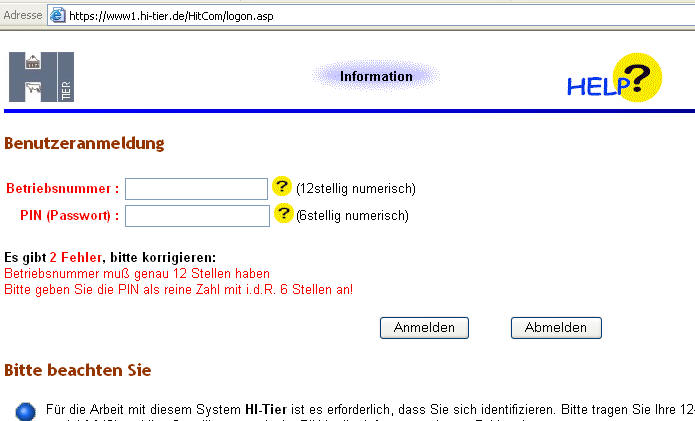
Geben Sie die 12-stellige Betriebsnummer und den 6-stelligen PIN ein. Sollten Sie dabei Fehler machen, erscheint das Fenster erneut und fordert zur Aufgabe der richtigen Daten ein (siehe oben). Nach korrekter Eingabe erscheint folgendes Fenster:

Klicken Sie hier auf 'Bestandsregister' (rechts unten im hier oben angezeigten Fenster). Darauf öffnet sich die 'Bestandsregister - Onlineanzeige'.
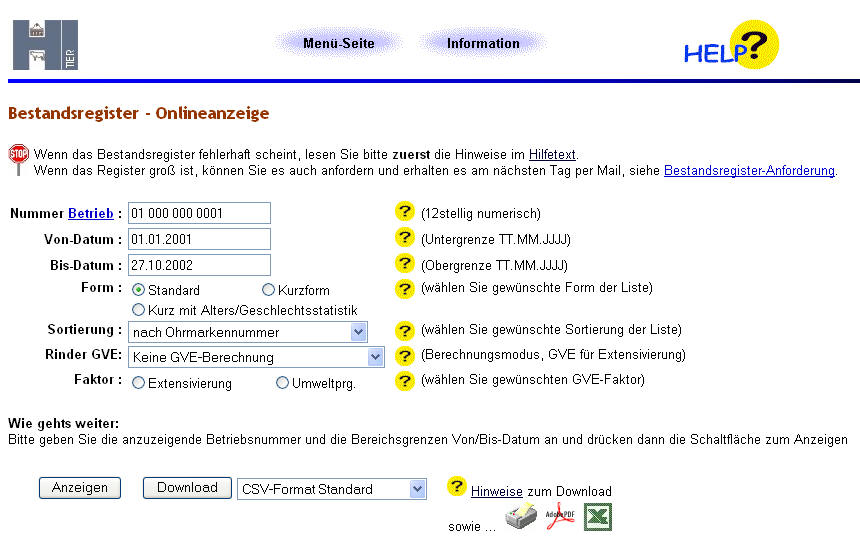
Zur Anzeige des aktuellen Tierbestandes reicht es, alle Angaben unverändet zu lassen und dann die Taste 'Download' zu drücken. Wichtig ist, das das Format 'CSV-Format Standard' gewählt ist. Bevor der Download startet, erscheint folgendes Fenster:
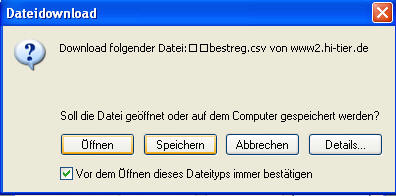
Hier drücken Sie auf 'Speichern'. Darauf erscheint das Fenster 'Speichern unter'.
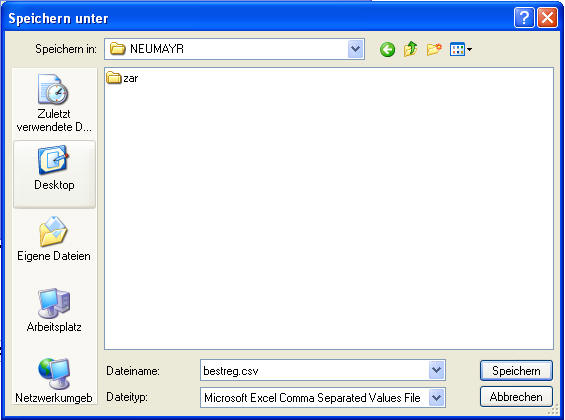
Wählen Sie wie oben den Ordner 'Neumayr' (sie finden den Ordner normalerweise unter dem Lokalen Laufwerk C:). Der Dateiname muss 'bestreg.csv' lauten. Normalerweise ist er schon voreingestellt. Nach Drücken der Taste 'Speichern' beginnt er Download.
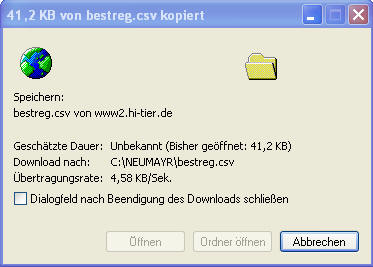
Nachdem die gesamte Datei auf den eigenen Rechner übertragen wurde kommt eine Erfolgsmeldung, die so ähnlich wie hier unten aussieht.
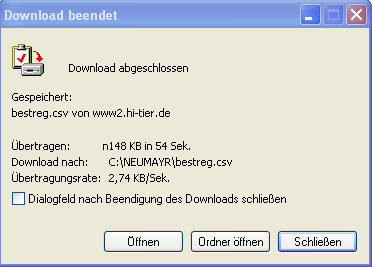
Drücken Sie auf die Taste 'Schließen'.
Starten Sie jetzt das Programm 'Tiere und Leistungen verwalten'. Nach ein paar Sekunden wird die Datei selbständig gefunden und importiert.